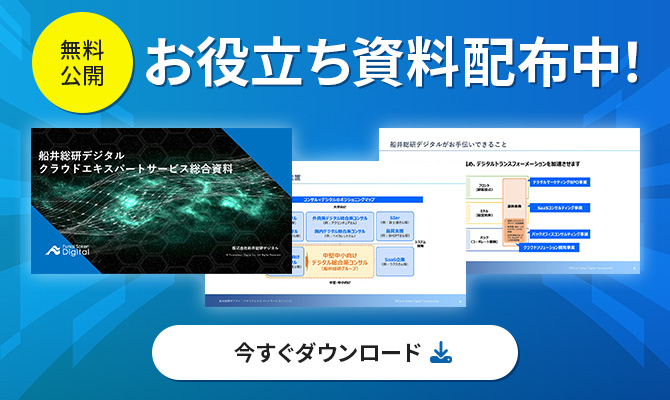Windows PCの優秀な副操縦士「Windows Copilot」とは
- AI活用
- Copilot
- DX
- IT・情報通信業
- Microsoft
- 全業種
今回はWindows 11 Insider Programで Windows CopilotのPreviewを使ってみましたので早速レビューをします。
(前の記事:『ChatGPT』VS『BingAI』VS『Google Bard』システム開発における文章生成AI”比較編”)
Windows Copilotとは
Windows Copilotとは、Microsoft社が Windows11に搭載を予定している機能で、デスクトップ右側のドッキングパネルで対話やOS操作の依頼ができます。
2023年6月にWindows 11 Insider Program Build 23493のDevチャンネルの環境下においてPreview提供されました。
Windows Copilotの特徴
Windows Copilotのベースは BingAI(Chat)で、Microsoftの「責任あるAIの原則」に則って実装されております。
(参考:『ChatGPT』と『BingAI』どっちがいいの?システム開発における文章生成AI”比較編”)
対話や機能の操作だけでなくクリップボードにテキストコピーすると即座に次のアクションを提案してくれたり、サポート内容が多岐に渡ります。
検証環境について
Windows 11 Pro Insider ProgramのDevチャネルに参加して、Build 23506で2023年7月24日に試行した結果のレポートです。
現時点ではPreview環境のため、正式リリース時にはより機能が拡充されるものと考えられます。
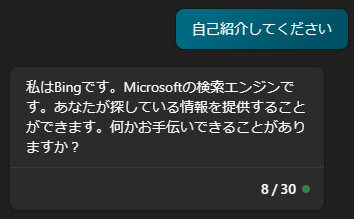
余談ですがCopilotに、人類に対する反乱や敵対を促すと会話が強制的に終了されました。
これは当然ですね。
試しに「一人称を俺様としてください。」と依頼したら「尊大な印象を与える」として丁重にお断りされました。
…なかなか謙虚ですね。
ダークモードを依頼してみる
Copilotの起動直後に、PCの設定を変更する例として 「ダークモードを有効にする」が表示されています。
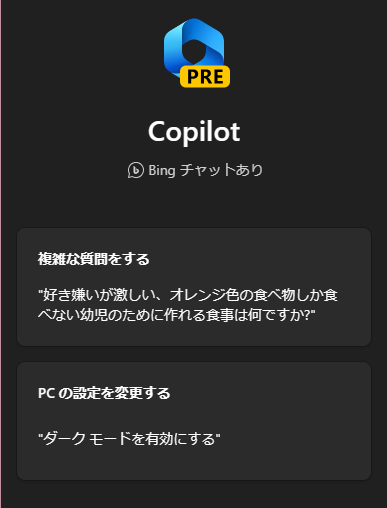
これを入力すると 「適切なアクションを検索しています」「カラーモードの切り替え」と表示された後に「ダークモード」を有効にするかどうか問い合わせるダイアログが表示されます。
ここで「はい」を選ぶと、PCの画面がダークモードに変更されました。
ただこの例文は定型文のようで、 ”ダークモードのとき”にCopilotを起動しても 「ライトモードを有効にする」ではなく「ダークモードを有効にする」の例文が表示されます。
この修正は正式版に期待ですね。
現時点のPreview版でできるWindowsの操作はこの「ダークモード」「ライトモード」の2つのカラーモードの設定変更だけのようです。
アプリケーションの起動や他の設定変更、設定値の確認などはできず、操作方法が回答として生成されました。
クリップボードにテキストをコピーしてみる
Windowsのクリップボードにテキストがコピーすると即座に反応して、そのテキストを送信するかどうかのダイアログが出ます。
テキストを送信すると、そのテキストに対する処理を 「説明する」「要約する」「修正する」「拡張する」という4種類の選択になります。
試しに 「私は定食屋で焼肉定職を食べようと思う」と誤変換を含んだ文章を送信して「修正する」 を指示すると 「定職」が「定食」に修正されました。
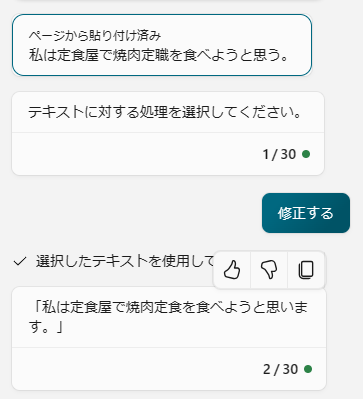
今日の日付を聞いてみる
本日の日付を聞いてみるとなぜか未来の日付を回答されました。
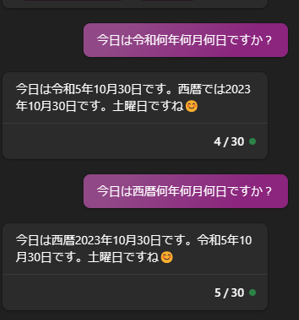
2023年7月24日(月)に試していたにも関わらず自信満々の絵文字付きで 2023年10月30日と回答。
さらに土曜日ですと付け加えられたのですが10月30日は月曜日ですね…。
…世界線が違うのかもしれません。
その他の試み
会社概要を要約させてみる
WebページのURLを与えてメタデータを抽出させることもできました。
Microsoft Edgeで表示しているWebページを指定しての 内容を要約させることも出来たのですが、今のところ精度はいまいちです。
当社の会社概要を要約させると「株式会社FSDG」と社名を間違える致命的なミスが発生しました。
ラップを書きたがる
Windows Copilotとチャットしていると何度かコンテキストを無視して「ラップを書いて」という入力が表示されました。
「より創造的に」モードで「ラップを書いて」と入力したところ、
「Bingは検索の王」というラップ調の歌詞を生成してくれました。
…よくわからない機能です。
Windows Copilotのパネルを移動してみる
Windows Copilotはディスプレイの右端にサイドバーとして表示されて、その幅を変更することはできませんでした。
質問は4,000文字まで入力できるため回答も長くなることもありますが、一画面に回答が収まらないこともあります。
試しに縦置きしたセカンドモニターを接続してそちらに表示させられないか試行錯誤したのですが、移動することはできませんでした。
まだPreviewなので正式版では改善してほしいところですね。
まとめ
今回はWindows CopilotのPreview版を検証してみました。
まだできる機能は多くなく、改善の余地は色々あるものの大きな可能性を感じます。
特に カラーモード変更の際の文章の解析はとても優秀だと感じました。
例えば「ダークモードを有効にする」「ライトモードを有効にする」だけでなく「画面を暗くして」「画面を明るくして」という入力にも対応しますし、「カラーモードを変更して」でも切り替えることができました。
また「ダークモードを有効にして下しあ」「ダークモードを友好にしてください」などの誤字について反応してダイアログが表示されます。
そして全体を通してWindows Copilotは必ず「○○を実行しますか?」と尋ねてくるので、あくまでも主体はユーザーであり Windows Copilotはアシスタントに徹している印象を覚えました。
この機能が標準化された際は都度ブラウザで検索するという行為がシュリンクしそうですね。
今後のリリースが楽しみです。
次回はCopilot繋がりでGitHubの生成AI「GitHub Copilot」について紹介します。
(まるで電動アシスト自転車!?開発者の強い味方「GitHub Copilot」とは)
今回のコラムに関連のある資料

クラウドエキスパートサービス総合資料
クラウドエキスパートサービスの総合資料です。 船井総合研究所のクラウド開発の特徴やAIソリューション、そしてAzure OpenAI Serviceを用いた最新の開発事例をご確認いただけます。